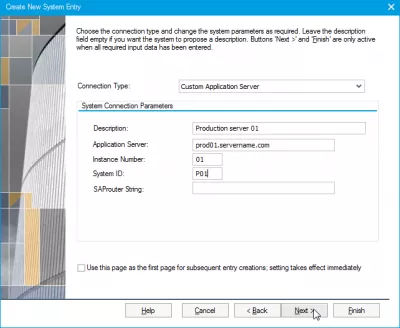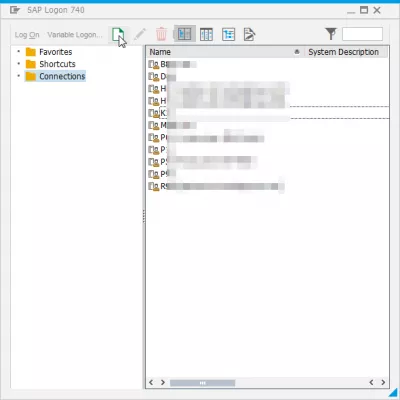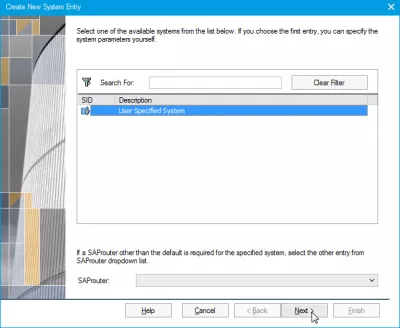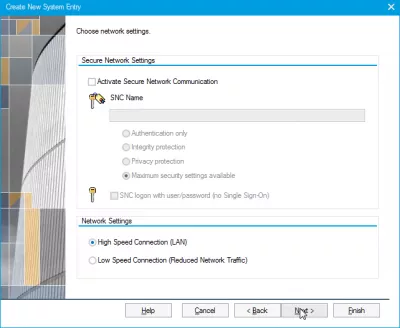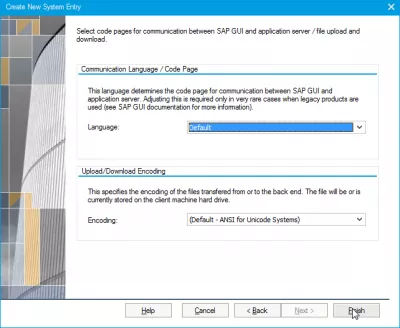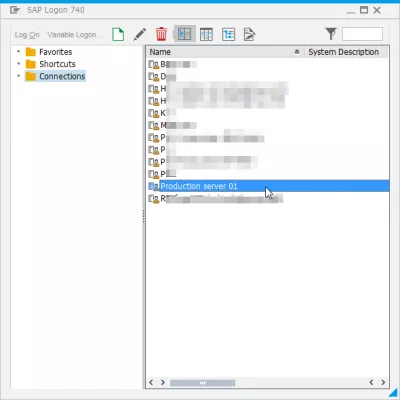SAP GUI системд 4 шинэ алхамыг хэрхэн яаж хийх вэ?
Системийн холболтын параметр GUI-г хэрэглэдэг
Серверийн жагсаалтыг шинэ сервер нэмэх нь маш энгийн.
Хэрэв танай байгууллага бүрэн серверийн жагсаалтыг гаргаж өгөөгүй бол (SAP Logon серверийн жагсаалтыг SAPlogon.ini-ийг олж, өөрчилж болно) хэрэв сервер шинээр үүсгэгдсэн бол эсвэл та саяхан төсөл болон гэнэт төслийн тусгай сервер рүү хандах шаардлагатай байдаг.
Windows 10 дахь saplogon INI файлын байршил дараах фолдерт байгаа бөгөөд шууд нэвтрэх, өөрчлөх боломжтой - гэхдээ бид үүнийг SAP GUI INI файлын замыг автоматаар шинэчлэх SAP GUI ашиглан хэрхэн хийхийг доороос харах болно.
C: \ Хэрэглэгч \ [хэрэглэгч] \ AppData \ Roaming \ SAP \ Нийтлэг хавтасSAP 740-д сервер нэмэх, SAP 750-д сервер нэмэх SAP интерфэйсийн дэлгэцүүд нь арай өөр боловч серверийн жагсаалтад шинэ SAP сервер нэмэх процедур нь тун төстэй юм.
SAP нэвтрэх хэсэгт SAP 740 дээр сервер нэмэхSAP нэвтрэх хэсэгт SAP 750 дээр сервер нэмэх
SAP GUI бүртгэл
SAP Logon цонхноос эхлээд SAP GUI дээр saplogon.ini дээр шинэ системийн дугаарыг нэмэхийн тулд New цэсийг дарна.
Шинэ системийн нэвтрэх цэс үүсгэх Хэрэглэгчийн системийг сонгох энэ нь зөвхөн ганц сонголт байх болно. Дарна уу:
Шинэ серверийн SAP логоны параметрүүд
Энд Connection Төрлийг Custom Application Server дээр тавьсан эсэхийг шалгаарай.
Системийн администраторын өгсөн дэлгэрэнгүй мэдээллийг дүүргэх: Description (энэ нь таны серверийн жагсаалтад гарч ирэх нэр, таны хүссэн утгыг тохируулж болно), Application Server, Instance Number, SAP дэх системийн ID, SAProuter String сүүлд Нэг нь хоосон үлдэх болно. Дарна уу:
SAP GUI системийн холболтын параметрүүд
Сүлжээний тохиргоонд та ерөнхийдөө өөрчлөх шаардлагагүй, дараагийн удаа дарна уу.
Хэл болон кодчилол нь анхдагч утгууд дээр үлдэж болох бөгөөд хэрэв та тодорхой хэрэгцээтэй бол Finish дээр дарж SAP GUI-д зориулсан системийн шинэ оруулгыг үүсгэхээ больсон.
Шинэ сервер нь таны серверийн жагсаалтад харагдана! SAP GUI логоныг шалгаад тэнд харагдах ёстой бөгөөд үүнийг байнга ашигладаг бол дуртай үедээ нэмж болно.
SAP GUI гэж юу вэ
SAP GUI нь өгөгдсөн байгаа SAP систем уруу холбогдох боломжийг олгодог график интерфэйс бөгөөд SAP ERP-ийн бүх функцуудыг ашиглах болно. GUI нь GraphicalUserInterface, график хэрэглэгчийн интерфэйсийг илэрхийлдэг.
SAP GUI програмыг хэрхэн автоматаар хаах вэ?
Хэрэв таны SAP GUI автоматаар хаагдвал алдаа нь хэд хэдэн асуудлаас үүдэлтэй байж болох бөгөөд энэ нь муу интернет холболт, VPN холболт, эвдэрсэн локал суурилуулалт, серверийн жагсаалтын алдаа эсвэл серверийн асуудал байж болно.
SAP GUI програмыг автоматаар хаах хамгийн сайн арга бол дараахь шийдлүүдийг туршиж үзэх явдал юм.
- Интернэт холболтоо шалгана уу
- VPN холболтоо шалгана уу,
- Өөрийн локал серверийн жагсаалтыг,
- SAP GUI-ийг шинэ SAP 740 суулгац эсвэл SAP 750 суулгацын хамт дахин суулгана уу.
Хэрэв эдгээр шийдлүүдийн аль нь ч ажиллахгүй бол асуудал шийдвэрлэхээс илүү гүнзгийрч буй тул орон нутгийн IT дэмжлэгтэй холбоо барина уу.
SAP GUI 7.2 асуудал. Хурал автоматаар хаагдана.Түгээмэл Асуултууд
- SAP GUI-д шинэ систем оруулах алхамууд юу хийх вэ?
- SAP SAP * GUI-д шинэ систем оруулах нь серверийн жагсаалтад шинэ сервер нэмэх, эсвэл серверийн жагсаалтад шинэ сервер нэмэх шаардлагатай.
Техникийн бус хүмүүст зориулсан SAP HANA танилцуулга

Ённ Берлинг бол вэб нийтлэх, дижитал зөвлөх мэргэжлийн мэргэжилтэн бөгөөд технологийн мэдлэг, шинэлэг байдлаар дэлхийн хэмжээнд нөлөөлж байна. Тоон эрин үе рүү хөгжихийн тулд хувь хүн, байгууллагууд, байгууллагуудаа эрхлэхийг хүсдэг, тэр онцгой үр дүнг хүргэх, боловсролын агуулга үүсгэх замаар жолоодож, өсөлтөд хүргэдэг.